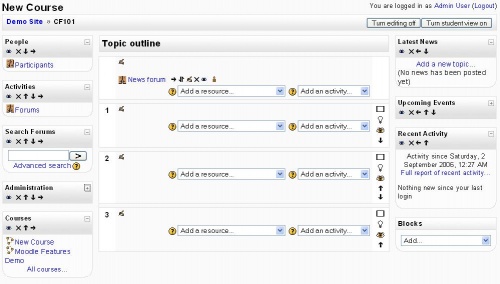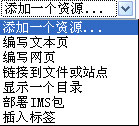教师文档
起步
如果您是一个新用户,并且想要一个MoodleDocs中所有与教师有关文档的列表,请点击 教师分类索引 查看,或者浏览页面底端“参见”内的其它链接,它们包括一些很不错的PDF电子书。我们鼓励您使用页面左端的搜索功能找到其它有用的页面。
我们假定您的网站管理员已经安装好了Moodle,给了您一个全新的空白课程。如果您还没有可以使用的 Moodle,那么可以到 http://demo.moodle.org 去试试,您在这里可以免费试用,但数据只能保存一小时。
您需要使用一个账号 登录 此课程。这个账号必须已被设为此课程的 教师 (并有编辑权限),这样才能使用下面所列特性中的大部分。如果您 登录遇到困难,我们有一些小建议。
现在来看看课程的详细信息。你会发现 课程主页 被分割为 课程区段. 课程创建是通过 添加资源和活动 实现的。 当你向Moodle中添加文本内容时,你可以利用多种文本格式选项 包括 在Moodle中使用HTML。有很多种方式可以将 学生 加入课程或将课程中的学生 分组。
下边的范例显示了一个按照"主题"模式设置的新课程,这个界面的课程编辑功能是打开的,左右两边都有多个 版块,如最新消息和管理版块。在这种编辑状态下,教师就可以向课程中添加资源或活动了。
課程設置
要添加和修改活動或資源,你需要 打開編輯功能。通過點擊課程主頁右上角的"打開編輯功能"按鈕或者點擊管理板塊中的"打開編輯功能"鏈接。 需要關閉時,再點擊一次按鈕或者鏈接(注意,現在的按鈕/鏈接名稱應該是"關掉編輯功能")。
當課程主頁的編輯狀態打開時,你將看到如下的圖標:
如果你運行1.6或更高版本,你將在課程主頁的右上角看到一個 開啟學生視圖 開關按鈕。這允許你以學生的視角來查看你創建的課程。
活动模块
Moodle提供一系列健壮的交互式学习 活动模块 可供你 添加到你的课程中。
使用 聊天 和 讨论区 来进行会话活动,使用 投票 来获取群组反馈。添加 Wikis 到你的课程是一种非常有效的让学生组织某类信息的方法。
作品的提交和评阅可以使用 作业 或 专题。 测验 提供了自动判定成绩的方法。
课 和 SCORM/AICC 活动用于发布学习内容并提供了按照学生的选择显示内容的方法。词汇表 用于添加课程中的关键词。
如果这些还不够用,你可以添加官方发布版本中不包含的 非标准模块 !
资源
Moodle 支持丰富的资源类型 资源类型,这允许你在课程中包含不同种类的资源。要添加资源,你需要先开启课程的编辑状态,然后利用 添加资源下拉框 添加资源。
一个 文本页 仅仅包含文本,它是你放置信息或提示的好地方。如果你考虑更多的文本格式属性,你可以添加一个 网页 并使用Moodle提供的所见即所得编辑器编辑HTML内容。
当然,你也可以使用 链接到文件或站点 来添加一个已经存在的资源或利用 显示一个目录 来显示你上传到课程文件区域的某个目录,让用户自己来选择要打开的文件。你也可以很容易的 部署IMS包。
使用 标签 能让你嵌入信息到课程的某个区段中。
版块
在每个课程主页的两侧通常都会有很多的版块,而页面的中间则是课程的内容。当开启编辑模式后,教师可以添加、删除、隐藏或向各个方向移动版块。在上述的起步部分中,就可以看到版块,“最近新闻”、“即将来临的事件”和“最近活动”都是版块。
在 Moodle 中已经提供了各种各样的版块,他们可以为学生或教师提供额外的信息和功能。此外除了由 Moodle 提供的标准版块外,Moodlers 还开发了很多非标准的版块,而管理员可以将这些版块添加到 Moodle 站点中。
具备编辑权限的教师可以看到课程中的 管理版块。
一些建议
- 订阅你课程中的所有 讨论区,这样你可以保持跟课程活动的密切联系。
- 鼓励所有的学生 用户个人资料 (包括照片) 并阅读它们,这可以帮助你了解学生在课程中活动并使你能按照他们需要的方式进行回复。
- 在管理模块下的"教师讨论" 中填写你的教学日志,尤其是小组教学时。
- 使用管理模块下面的 报表 链接来访问详细的课程日志。在课程日志里有一个显示最近1小时活动且每分钟更新一次的弹出窗口链接。你可以在办公电脑桌面上打开它来监控课程中发生了什么。
- 使用每个课程用户的个人资料中的活动报告 模块来查看特定的用户在课程中所进行的活动。
- 快速的回复学生的问题,这不太容易做到,但对于构建和维护你课程中的协作气氛至关重要。
- 不要害怕尝试,即使你把Moodle课程搞乱了,也很容易恢复起来。
- 使用每页顶部的 导航条 ,它会提示你当前的位置并防止你迷失在课程中。
参见
- 博客 - 关于Moodle的博客
- Moodle教学 - 关于利用Moodle进行教学的提示
- 该做什么和不该做什么 - 教师须知
- Moodle手册 - 手册和相关书籍的链接列表
- 使用Moodle - 一本完整的关于Moodle的教程,你可以自己再打印!
- 常见问题 - Moodle教学的常见问题
- 一个Moodle课程的检查清单范例,
- 一个用书籍模块制作的站点定制 [教师Moodle手册] 的范例
- 提示和小窍门
- 学生常见问题 - 学生有技术方面的问题?